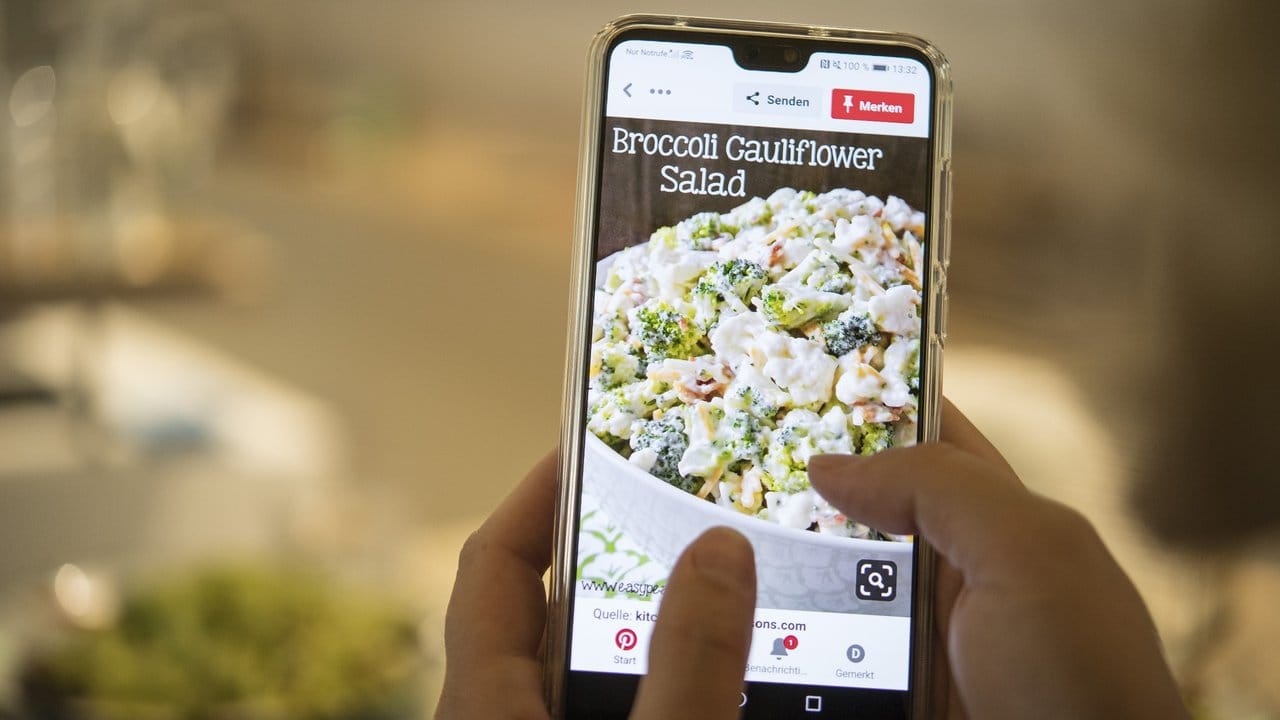Tipps für Social Media Instagram: So teilen Sie einen Beitrag in Ihrer Story


Sie haben einen interessanten Instagram-Beitrag gesehen und wollen ihn in Ihrer Story teilen? Wir zeigen Ihnen, wie und unter welchen Umständen das klappt.
Sowohl Stories als auch Beiträge zählen zu den beliebtesten Features auf Instagram. Sofern ein anderer Nutzer die Erlaubnis dafür erteilt hat, können Sie sogar einen Beitrag aus seinem Profil in Ihrer eigenen Instagram-Story teilen. Wie das genau funktioniert und wie auch Sie anderen Nutzern das Teilen Ihrer Beiträge erlauben, erfahren Sie hier.
So teilen Sie einen Beitrag in Ihrer Instagram-Story
Auf einem Desktop-PC lässt sich ein Instagram-Beitrag zwar bisher noch nicht in der eigenen Story teilen, in der Android- oder iOS-App gelingt dies jedoch in fünf einfachen Schritten:
- Tippen Sie unterhalb des zu teilenden Posts auf das Papierflieger-Symbol.
- Wählen Sie „In Story posten“.
- Optional: Ändern Sie auf Wunsch den Hintergrund und verlinken Sie bei Bedarf andere Personen, bevor Sie den Beitrag in Ihrer Instagram-Story teilen. Für den Hintergrund tippen Sie oben auf die drei Sterne und wählen Sie anschließend einen der vorgeschlagenen Story-Effekte aus. Um einen anderen Benutzer zu verlinken, tippen Sie auf das Sticker-Symbol und danach auf „@mention“.
- Betätigen Sie unten den nach rechts zeigendem Pfeil.
- Tippen Sie auf „Teilen“.
Sofern Sie den Ersteller des Beitrags vor dem Teilen in Ihrer Instagram-Story nicht explizit markiert haben, erhält dieser keine Benachrichtigung über diesen Vorgang.
So erlauben Sie anderen das Teilen Ihrer Instagram-Beiträge in ihrer Story
Sie müssen den Vorgang zunächst in den Einstellungen Ihrer Instagram-App erlauben, da es sonst nicht möglich ist, dass andere Nutzer einen Beitrag von Ihnen in ihrer Story teilen. Voraussetzung dafür ist außerdem, dass Sie ein öffentliches Benutzerkonto verwenden. Ist das der Fall, so lässt sich die Erlaubnis wie folgt einstellen:
- Tippen Sie in der Instagram-App für Android oder iOS unten rechts auf Ihr Profilbild.
- Öffnen Sie oben rechts das Hamburgermenü und navigieren Sie anschließend zu „Einstellungen und Privatsphäre > Privatsphäre > Story“.
- Aktivieren Sie die Option „Teilen in Story zulassen“.
Andere Nutzer, die den in Ihrer Story geteilten Beitrag sehen, sehen dort auch, wer den Post ursprünglich erstellt hat. Durch das Antippen des Beitrags in der Story leitet Instagram ihn automatisch zum Originalbeitrag weiter.
- de-de.facebook.com: "Wie teile ich den Feed-Beitrag einer Person in meiner Instagram-Story?" (Stand: 12.09.2023)